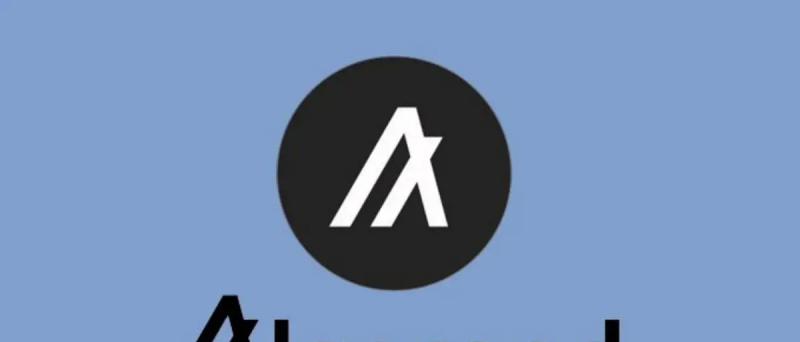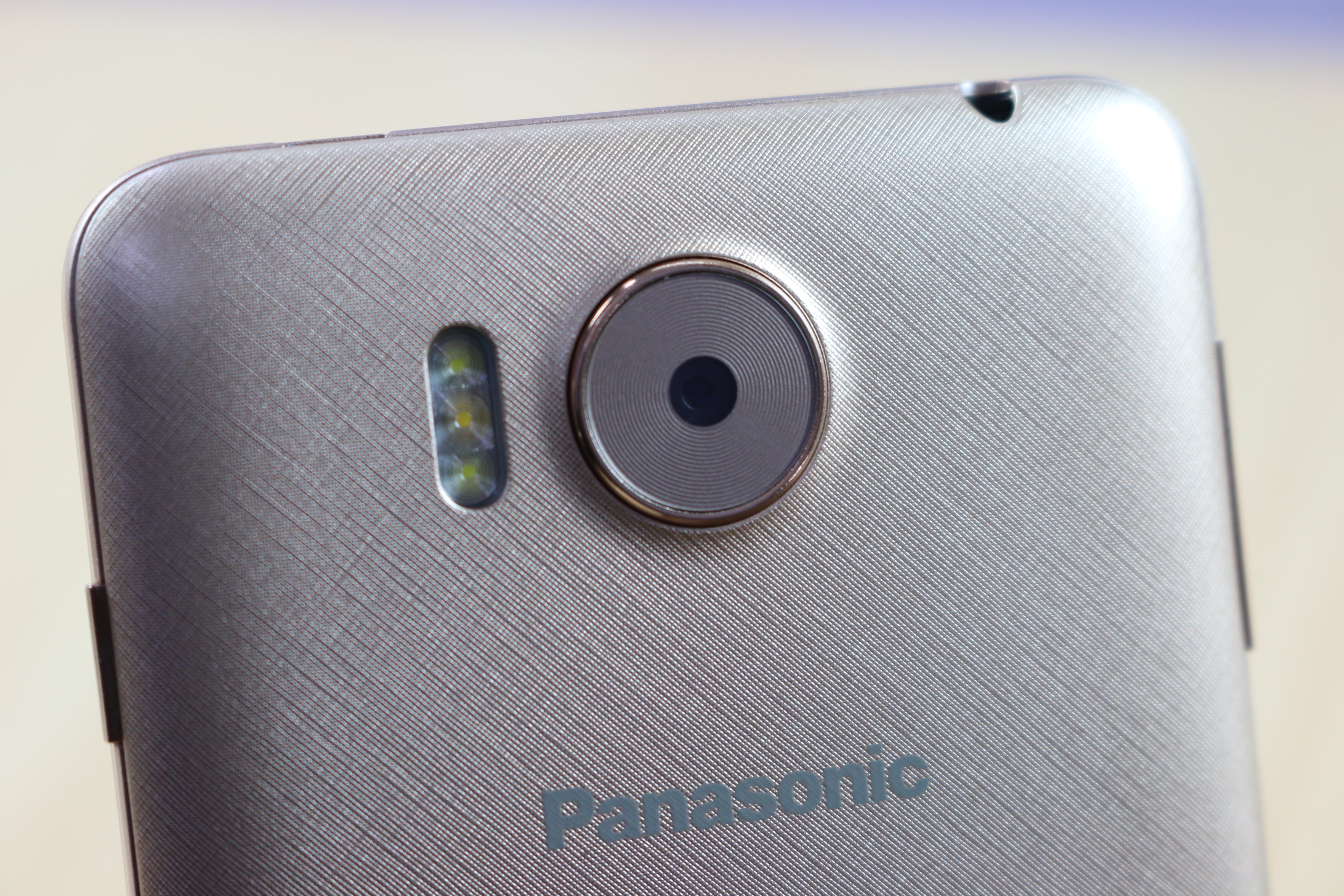İle iOS 14 Apple, iPhone'unuzdaki tüm uygulamaları bulmak ve düzenlemek için Uygulama Kitaplığı'nı tanıttı. Özellikle ana ekranı karıştırmak yerine tüm uygulamaları ve tek bir yeri isteyen kişiler için oldukça kullanışlı ve kullanışlıdır. İşte bazı kullanışlı iOS 14 Uygulama Kitaplığı ipuçları, püf noktaları ve gizli özellikler henüz keşfetmemiş olabilirsiniz.
İOS 14'te Uygulama Kitaplığı için İpuçları, Püf Noktaları ve Gizli Özellikler
İçindekiler
- İOS 14'te Uygulama Kitaplığı için İpuçları, Püf Noktaları ve Gizli Özellikler
- 1. Uygulamaları Arayın
- 2. Tam Uygulama Listesini Görüntüleyin
- 3. Önerileri ve En Son Eklenen Klasörleri Kullanın
- 4. Uygulama Kitaplığı Klasörlerini Genişletin
- 5. Dokunsal Dokunma Menüsünü Kullanın
- 6. Bildirim Noktalarını Etkinleştirin
- 7. Uygulama Kitaplığını Kullanarak Uygulamaları Gizleyin
- 8. Uygulama Kitaplığından Ana Ekrana Uygulama Ekleyin
- 9. Yalnızca Uygulama Kitaplığına Yeni Uygulamalar Ekleyin
- 10. Uygulama Kitaplığını Açmanın Daha Hızlı Yolu
- Uygulama Kitaplığını Gizlemek mi İstiyorsunuz?
- Sarma
İOS 14, yeni widget'lar, kompakt Siri ve diğer görsel değişiklikler sunmanın yanı sıra, insanların yıllardır istediği özel bir uygulama ekranıyla da geldi. Bunu kullanarak, daha önce sahip olabileceğiniz sürekli genişleyen ana ekran sayfalarından ve klasörlerden uzaklaşabilirsiniz.
Uygulama kitaplığına erişmek için, Tüm yapmanız gereken, ana ekranınızın son sayfasına kadar kaydırmaktır. Ardından, tüm yüklü uygulamaları Sosyal, Üretkenlik, Yardımcı Programlar, Seyahat, Eğlence, Oyunlar, Sağlık ve Fitness vb. Gibi farklı klasörlerde otomatik olarak kategorilere ayrılmış olarak bulacaksınız.
Önerilen | İOS 14'te iPhone'daki Uygulamaları Silemiyor musunuz? İşte Düzeltme
iphone'da wifi şifresi nasıl öğrenilir
Neyse ki, Uygulama Kitaplığı yalnızca basit bir uygulama çekmecesi değil, arada sırada bazı kullanışlı tuhaflıkları da var. Aşağıda, iOS 14'teki Uygulama Kitaplığı'nda kullanabileceğiniz birkaç yararlı ipucu, püf noktası ve gizli özellik bulunmaktadır.
1. Uygulamaları Arayın
Bir uygulama bulamıyor musunuz? Spotlight Aramayı kullanmanın yanı sıra, uygulamaları doğrudan Uygulama Kitaplığı'nda da bulabilirsiniz. Uygulama Kitaplığı'ndayken, üstteki arama çubuğuna dokunun ve aradığınız uygulamayı arayın. Bu, ana ekranda bulamadığınız uygulamaları bulmanıza yardımcı olacaktır.
2. Tam Uygulama Listesini Görüntüleyin



Uygulama Kitaplığı ayrıca iPhone'unuzda yüklü uygulamaların tam bir listesini görüntülemenizi sağlar. Bunu yapmak için, en son ana ekran sayfasına kadar kaydırarak Uygulama Kitaplığı'nı açın. Uygulama Kitaplığı sayfasına geldiğinizde, ekranın üstünden aşağı kaydırın; bu, alfabetik olarak düzenlenmiş tam uygulama listesini açacaktır.
3. Önerileri ve En Son Eklenen Klasörleri Kullanın

Uygulama Kitaplığı'ndayken, en üstte akıllıca düzenlenmiş iki klasör göreceksiniz. Öneriler ve En Son Eklenenler.
google play store'dan cihazlar nasıl kaldırılır
'Öneriler' klasörü, Siri'nin kullanımınıza, günün saatine ve konuma bağlı olarak açabileceğinizi düşündüğü uygulamaları içerir. 'En Son Eklenenler' ise iPhone'unuza en son yüklediğiniz uygulamaları içerir.
4. Uygulama Kitaplığı Klasörlerini Genişletin


Uygulama Kitaplığındaki kategori kutuları, ana ekrandaki klasörlere çok benzer. Uygulama simgesine dokunmak o belirli uygulamayı açacaktır. Klasörün sağ alt köşesindeki daha küçük boyutlu simgeler kümesine dokunduğunuzda ise kategorideki diğer uygulamalar ortaya çıkar. Kümenin yalnızca dörtten fazla uygulama içeren kategoriler için görünür olacağını unutmayın.
5. Dokunsal Dokunma Menüsünü Kullanın



Ana ekran gibi, bağlamsal menü seçeneklerini açmak için Uygulama Kitaplığındaki uygulama simgesine uzun süre basabilirsiniz. Ayrıca, uygulamayı paylaşma ve silme seçeneklerine de sahip olacaksınız.
Uygulamaları silmek ve YouTube'da Abonelikler sekmesini açmak, kamera uygulaması için bir Selfie çekmek, doğrudan Spotify'da bir oynatma listesi açmak gibi belirli uygulama özelliklerini doğrudan açmak için uzun basma hareketini kullanabilirsiniz.
6. Bildirim Noktalarını Etkinleştirin


Varsayılan olarak iOS 14, uygulamalar için bildirim rozetlerini yalnızca ana ekranda gösterir. Uygulama Kitaplığı nispeten daha temizdir ve herhangi bir bildirim noktası göstermez. Bununla birlikte, kitaplıktaki uygulamalar için bildirim noktaları istiyorsanız, bunu şu şekilde yapabilirsiniz:
isim görüntülenmiyor gelen aramalar android
- Açık Ayarlar iPhone'unuzda.
- Aşağı kaydırın ve seçin Ana ekran .
- Burada geçişi etkinleştirin Uygulama Kitaplığında göster 'Bildirim Erişimi' altında.
7. Uygulama Kitaplığını Kullanarak Uygulamaları Gizleyin



Uygulama Kitaplığı, iPhone'unuzdaki uygulamaları gizlemenin düzgün bir yolunu sunar. Tek yapmanız gereken, ana ekrandaki uygulama simgesine uzun süre basmak, Uygulamayı Kaldır ve sonra dokunun Ana Ekrandan Kaldır.
Uygulama şimdi ana ekranınızdan kaldırılacak ancak kitaplıkta bulunmaya devam edecek. Bunu, Uygulama Kitaplığı'ndaki kategorilerde veya arama sekmesinde bulabilirsiniz. Bu şekilde, daha az önemli uygulamaları gizleyebilir ve iPhone'unuzun ana ekranının dağınıklığını azaltabilirsiniz.
8. Uygulama Kitaplığından Ana Ekrana Uygulama Ekleyin
Ana ekrandan kaldırdığınız uygulamalara uygulama kitaplığından erişilebilir. Ancak, ana ekrana geri eklemeniz gerektiğini düşünüyorsanız, uygulama kitaplığına gidin, uygulama simgesine uzun süre basın ve ana ekrana sola sürükleyin. Ayrıca liste görünümünde de çalışır.
google profilinden resim nasıl kaldırılır
9. Yalnızca Uygulama Kitaplığına Yeni Uygulamalar Ekleyin



Varsayılan olarak, App Store'dan indirdiğiniz uygulamalar otomatik olarak ana ekrana eklenir. Ancak, ana ekranınızda karışıklık yaratmak istemiyorsanız, yeni eklenen uygulamaların ana ekranda görünmesini aşağıdaki gibi durdurabilirsiniz:
- Açık Ayarlar iPhone'unuzda.
- Aşağı kaydırın ve tıklayın Ana ekran .
- Burada seçin Yalnızca Uygulama Kitaplığı 'Yeni İndirilen Uygulamalar' altında.
10. Uygulama Kitaplığını Açmanın Daha Hızlı Yolu



Birden çok sayfa arasında gezinmek yerine Uygulama Kitaplığı'nı daha hızlı açma ihtiyacı hissettiniz mi? Kolay bir çözüm, önemsiz sayfaları gizlemektir.
Jiggle moduna girmek için ana ekranda herhangi bir yere uzun basın. Ardından, alt kısımdaki nokta şeridine dokunun. Sayfaları Düzenle Menü. Burada, ana ana ekran dışında gizlemek istediğiniz sayfaların işaretini kaldırın. Bu, Uygulama Kitaplığına erişmenizi daha hızlı ve kolay hale getirecektir.
google fotoğraflarda film nasıl yapılır
Sayfalar silinmeyecektir. Dolayısıyla, onları geri getirmeniz gerekirse, 'Sayfaları Düzenle' menüsünde sayfayı tekrar işaretleyerek bunu yapabilirsiniz.
Uygulama Kitaplığını Gizlemek mi İstiyorsunuz?
Bazı insanlar Uygulama Kitaplığını rahatsız edici bulabilir ve tamamen gizlemek isteyebilir. Ancak şu an itibariyle uygulama kitaplığını gizleme seçeneği yoktur. Ancak, alternatif olarak, birden çok ana ekran sayfasına gömerek daha az sinir bozucu hale getirebilirsiniz.
Sarma
Bunlar, iOS 14 çalıştıran iPhone'unuzda kullanabileceğiniz bazı yararlı Uygulama Kitaplığı ipuçları, püf noktaları ve gizli özelliklerdi. Önemsiz uygulamaları iPhone ana ekranından gizlemek için kişisel olarak uygulama kitaplığını kullanıyorum. Aşağıdaki yorumlarda favorinizi bana bildirin. Daha fazlası için bizi izlemeye devam edin iOS ipuçları ve püf noktaları .
Ayrıca, okuyun- Başkalarının iPhone'unuzdaki Uygulamaları Silmelerini Durdurun - iOS 14
Facebook YorumlarıAyrıca anlık teknoloji haberleri için bizi şu adresten takip edebilirsiniz: Google Haberleri veya ipuçları ve püf noktaları, akıllı telefonlar ve gadget incelemeleri için katılın Telegram Grubunu Kullanmak İçin veya en son inceleme videoları için abone olun Youtube Kanalını Kullanmak İçin.